Dźwięk uruchamiania to dźwięk, który system Windows uruchamia po uruchomieniu komputera. Podczas gdy większość użytkowników systemu Windows uważa, że uruchamianie systemu Windows wydaje się denerwujące i wyłącza dźwięk, niewielu użytkowników uwielbia ten dźwięk, a niektórzy użytkownicy nawet zastępują dźwięk domyślny niestandardowym.
Użytkownicy Windows 8 musieli zauważyć, że dźwięk startowy jest domyślnie wyłączony. Chociaż większość użytkowników jest zadowolona z tej zmiany, niektórzy użytkownicy szukają sposobu na włączenie tego samego. Dobrą rzeczą jest to, że Microsoft właśnie wyłączył dźwięk i można go włączyć w Panelu sterowania. Jeśli nie podoba Ci się domyślny dźwięk uruchamiania, możesz zastąpić go ulubionym utworem muzycznym.
Chociaż zastąpienie domyślnego schematu dźwięku jest łatwiejsze w najnowszych wersjach systemu Windows, zmiana dźwięku startowego wymaga edycji pliku systemowego. Plik dźwiękowy można znaleźć w obrazie imageres.dll znajdującym się w folderze systemu 32 w systemie Windows 7 i Windows 8, wymaga narzędzia do edycji zasobów dla tego zadania. Użytkownicy, którzy nie mogą ręcznie edytować pliku systemowego, mogą użyć bezpłatnego narzędzia o nazwie Startup Sound Changer, aby zastąpić domyślny dźwięk uruchamiania w systemie Windows 7 i Windows 8.
Jeśli lubisz dźwięk startowy systemu Windows lub chcesz usłyszeć ulubioną muzykę, zastępując domyślny plik dźwiękowy, postępuj zgodnie z poniższymi instrukcjami, aby włączyć dźwięk uruchamiania w systemie Windows 8.
Krok 1: Kliknij prawym przyciskiem myszy na pulpicie i wybierz Personalizuj, aby otworzyć okno Personalizacja.

Krok 2: Kliknij Dźwięki, aby otworzyć okno dialogowe Dźwięki. Tutaj możesz zmienić domyślny schemat dźwięku, dźwięki zdarzeń, a także włączyć / wyłączyć dźwięk uruchamiania systemu Windows.
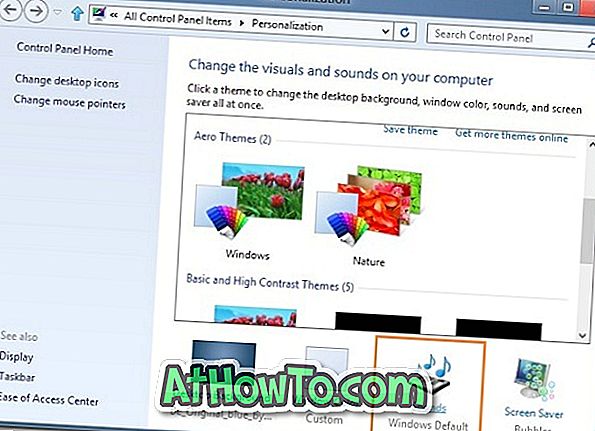
Krok 3: Aby włączyć dźwięk uruchamiania, zaznacz pole wyboru Odtwórz dźwięk uruchamiania systemu Windows i kliknij przycisk Zastosuj. Aby wyłączyć to samo, usuń zaznaczenie pola, a następnie kliknij przycisk Zastosuj.

Jeśli chcesz stworzyć swój własny schemat dźwięku, użyj narzędzia Seven Sound Creator. Działa również dobrze na Windows 8.

![Jak uzyskać interfejs Windows 8 Ribbon UI w Windows 7, Vista i XP Explorer [Dokładny wygląd interfejsu wstążki]](https://athowto.com/img/vista-tweaks/942/how-get-windows-8-ribbon-ui-windows-7.jpg)









